FEELです。
現在はYoutubeで下記のような動画を作成しています。

チャンネル登録者も増えており、
ナレーションが癒しです
視聴者の皆さんに行っていただいたこともあり、このような記事を書いてみることにしました。
 悩ウサ
悩ウサ- 動画にナレーションを入れるコツを知りたい
- 現役YouTuberのナレーション、音質ってキレイだけどどうやって作っているのだろう?
- ナレーションにどのような機材を使えばいいの?
このような疑問を改善できる記事を書いてみたので、良かったら参考にしてくださいね。
そもそもYouTube視聴者が求めているナレーションはTVとは違う
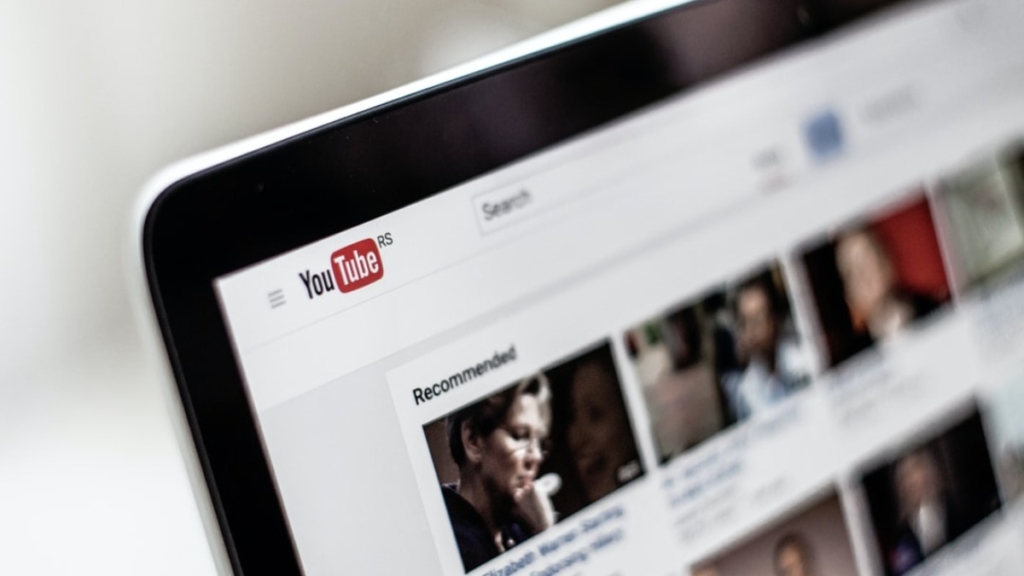
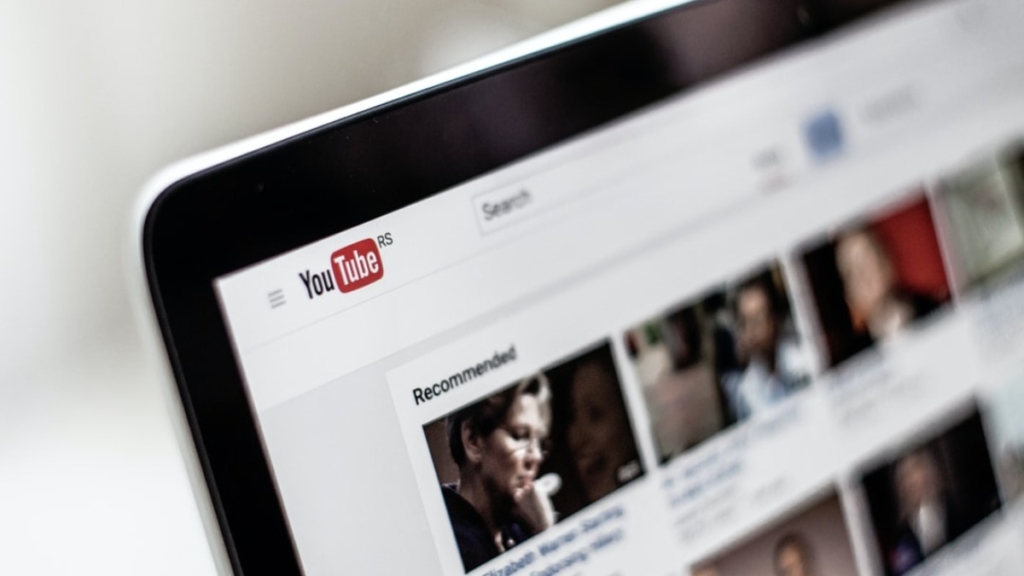
動画のコンテンツにもよると思いますが、
TVのような、テンポが一定で、声が美しく、活舌もばっちりというナレーションを求めるなら、ボイトレに通うのが近道です。
ただ、YouTubeの視聴者がこのような整ったナレーションを求めているのかというと、実は違います。
数々のヒットYouTube動画を見ても、
- 芸がピカイチ
- 誰でも撮影できる素人っぽい画角
- 等身大のトーク
- 適切な音量
あくまでナレーションは一芸を輝かさるための、ポイントにすぎません。
なので、例え活舌が悪くぼそぼそしゃべっていても、
- 視聴者が聞きやすい音量
- 音質がきれい
- 聞きやすい間合い
この3つがクリアできていればOKです。
聞きやすいナレーションを入れる5つのコツ


ナレーションは聞きやすくなければ、耳障りになるだけです。
なので、入れる際には以下のことについて意識しています。
- 聞き手を応援する
- 息継ぎはカットして間合い削除
- 声は低く
- 話は作らない
- 余裕ができてからペルソナを考えてもOK
コツ①:聞き手を応援する
これが一番大切なことだと思っていて、要するに「自分のすごさを言葉で語らない」ということです。
動画を見て欲しいばかりに、自分の動画のすごさを語ってしまうこともあると思いますが、それは自分で言うことではなく動画の視聴者が判断することです。
人の批判は自分に返ってくる
ならば、相手の応援も自分に返ってくると思います。
コツ②:息継ぎはカットして間合い削除
人の息づかいは、時に相手の心理状況を想像させて、そちらに意識を持って行ってしまうことがあります。
息づかいがないことで、話が続いている感じを出し、ナレーションに良い意味で集中することができます。
早口の音声って、集中して聞いてしまいますよね。
間合いを削除することで、早口の状況を演出します。
- ただし、無理な早口は聞きづらさを招く
ならば、早口でナレーションすればよいと思うかもしれませんが、慣れていない早口は、聞こえづらいです。
自分の活舌と相談してください。
コツ③:声は低く
高い声は、実はナレーションが続きません。
- 喉が痛くなる
- 口が乾く
安定した声音でナレーションするためにも低い声がオススメです。
- 低い声でナレーションするコツ
とにかく、目線を下に持って行きましょう。
- ナレーションする原稿を目線より下に持つ
- マイクを下に向ける
- 顎を引く
- 前かがみに座る(暗くならなければ猫背でもOK)
- テンションが低い時に収録する(落ち着いて)
寝起きのタイミングも、声が低いのでオススメです。
コツ④:話は作らない
面白い話をしなければとワザと話を作ると、今後もずっと作り続けなければならないという試練に陥るので注意してください。
- 話の内容は等身大で充分
- 人のネタに乗るのも手
- ついてきてくれる人はいる
視聴者のコメントで自分の長所に気づくこともありますよね。
シナリオを書くなどして、落ち着いて声を入れる環境を作りましょう。
コツ⑤:余裕ができてからペルソナを考えてもOK
自分の声が「どんなペルソナに向いているのか」知っている人はベテランYouTuberだけなので安心してください。
ペルソナに合わせた動画を作るべきだとの話はよく聞きますが、ペルソナに自分を合わせていると動画作成が苦になります。
- まずはリサーチしよう
なので、まずは動画を投稿し、コメントや視聴者の年齢層から、どのような人が自分の動画を気に入ってくれているのかリサーチするのがオススメです。
そのリサーチから、
この声、夜聞いていると落ち着きます
ベーム実況に向いてる声ですよね
このボイスNHKで聞いた!



自分のナレーションはこういう人たちに向いているのかもしれないなそう思えたら、しめたモノです!
あとは自分ができる範囲で視聴者のみなさんのコメントに動画を寄せていけばOKです。
音質が美しい有名YouTuberの動画の作成方法
結論、音質が美しい動画を作成しているYouTuberは下記のことにこだわっています。
- 映像と一緒に音声も撮影
- マイクの質は最上級
- 音声編集アプリもプロ用
この部分はYouTuber自体はあまり語りたがらない部分ですが、なぜ語らないかというと、一番自分で苦労して情報を勝ち取ってきている部分だからですね。
音質が悪いと、どんなに動画でも見たくなくなってしまうので、有名YouTuberほどこだわっています。
YouTuberが大概使用しているマイク
個人的にリサーチしていると、音声が美しい動画を作られている方の多くが、このマイク使われてます。
ただこのマイク、ガンマイクなので割と広く周りの音を拾ってしまうデメリットがあり、あとあと音声編集が欠かせません。
例えば、人気YouTuberのさっさんもこのマイクで収録されていますよね。





音声編集に欠かせないソフト
映像もそうですが、音声の編集もAdobeのソフトは欠かせないですよね。
これが、音質が美しい動画を作成しているYouTuberの現状です。
ただ一般人には、このレベルは難しい
ただ、動画を本業としていない一般の動画配信者からするとこの機材はレベルが高いです。
- マイクにお金がかかる
- 動画編集ソフトもお金がかかる
- マイクも、ソフトも使いこなすために時間がかかる
これって、結構リスクですよね。そこで今回は、
- 素人でも簡単にできるナレーションの入れ方
- 手ごろな金額でそろえることができる機材
この辺りをまとめてみます。
素人でも簡単に動画にナレーションを入れる方法
動画にナレーションを入れる方法は、以下の2つです。
- 動画を撮影しながらナレーションを入れる
- ナレーションを別撮りし、後で編集する
個人的には、音質が美しい②がオススメですが、順に見ていきましょう。
①動画を撮影しながらナレーションを入れる
カメラやスマホなどで、動画を撮影しながらナレーションを入れる方法です。
- カメラ、スマホのマイクを使うことになる(マイク外付けもできる)
- 編集が楽
- 環境音、車の走る音や、テレビ、隣の部屋の音、家族の話声などがリアルタイムで入る
- 撮影しながらなので、やり直しがきかない場合も
- 声の音質がモヤモヤする
メリット、デメリットありますが、リアル感を出したいのであればオススメの方法です。



②ナレーションを別撮りし、後で編集する
自分はいつもこの方法で行っていて、ポイントは以下です。
- スマホにマイクを外付けし収録できる(簡単)
- ただ、音声と映像を組み合わせるという、動画編集が必要
- ナレーションを入れる、静かな場所を選ぶ必要がある
- やり直しは何度でもOK!
- 結果、声の音質がとてもクリアになる
ということで、個人的にはこの方法がオススメです。
ナレーション別撮りに向いている機材マイクを紹介2選
現役ナレーション導入者がナレーションに向いている、手ごろな価格のマイクを紹介します。
①【COMICA】
COMICAの特徴は以下ですね。
- 音声が美しくそこそこのYoutuberが使用している
- ミニ三脚がついていて、スマホと一体化できる
中国製のマイクですが作りがとてもしっかりしていて、コチラの動画もこのCOMICAのマイクで収録しています。
②【RODE】
COMICAにとても似ていますが、マイクの性能は【RODE】の方が断然上です。
ちなみにこのマイクで撮影した動画はコチラです。
いろいろな機材を試してきましたが、この機材であればこの程度の動画は作ることができるので安心してください。
マイクは本当に必要?
必要です。
ですが、一度iPhoneなどのマイクで収録して、自分で確認してみるのがオススメです。
自分も初期はiPhoneのマイクで収録していました。聞きたいですか?
今見ると恥ずかしいです。
具体的なナレーションを入れる方法・作業
では具体的にどうやってナレーションを入れているのか、ナレーションを入れる方法を紹介します。
映像とナレーションは同時進行で考えることをオススメします。
別々に考えると、映像にナレーションが合わないことが起きます。
例えば、
- 映像→iPadで見つつ
- ナレーション→iPhoneで録音
がオススメです。
ナレーションを収録できたら、動画に入れてみます。
100%編集が必要です。
- 動画が長い、短い
- ナレーションが長い、短い
- 言葉の言い間違い
- 不足の説明などなど
ここで動画の調整を行います。



収録したナレーションが小さい場合の修正方法
せっかくナレーションを収録したのに、動画にしてみるとナレーション音声が小さい場合がありますが、動画編集ソフト・アプリで簡単に修正しましょう。
特にオススメなのは、「LumaFusion」です。
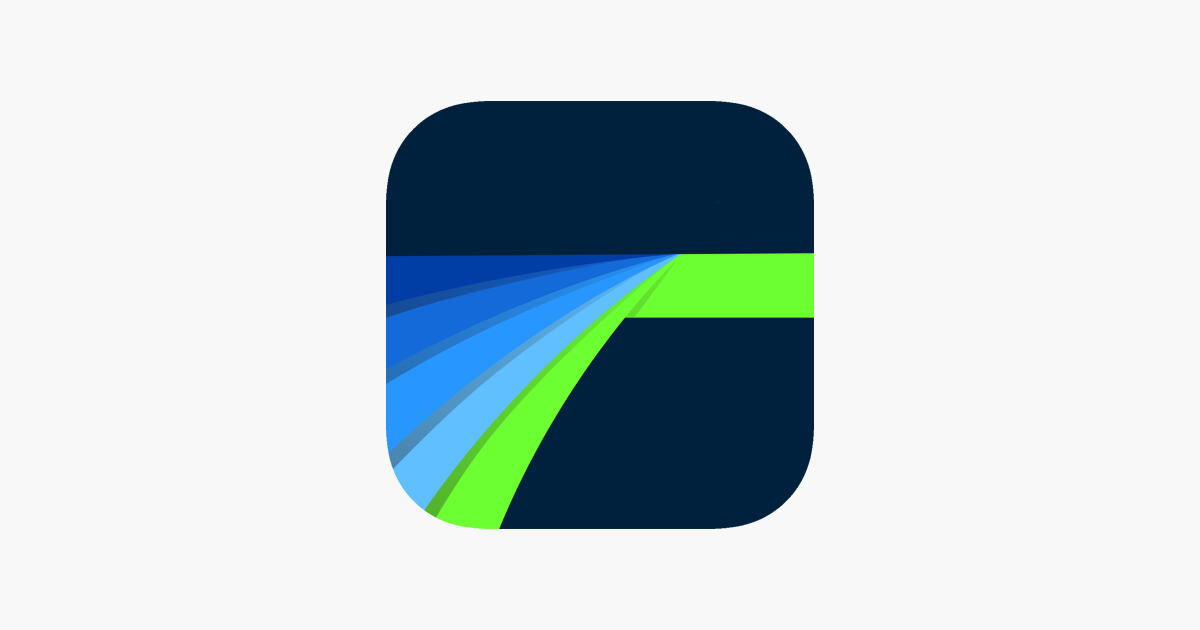
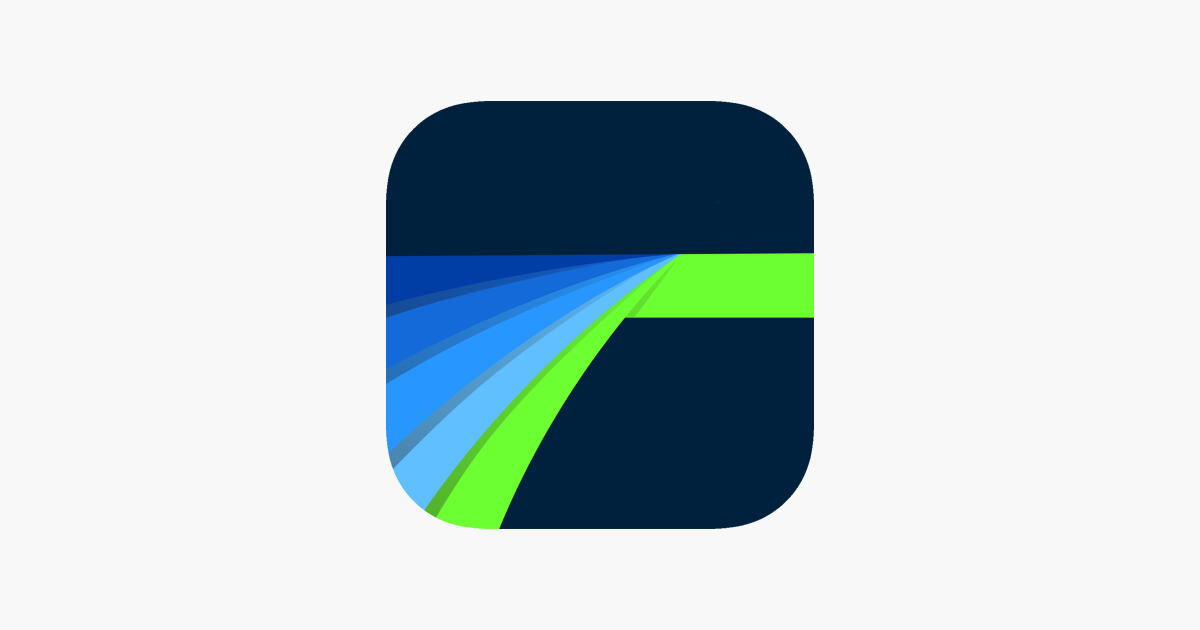
- スマホでも、iPadでも利用できて、PC不要
- 複数の音声を使用しても、各々の音声ごとに音量を変えることができる
- 音声の優劣をつけることができる(BGM小さく、ボイス大きくとか)
- 編集中よりも、アップ後の動画音質がキレイ
スマホやiPadで動画編集をするのであれば、premiereプロよりオススメです。
動画にナレーションを入れるメリット
実際に動画にナレーションを入れて、メリットを感じてます。
- ナレーションがあると、映像に集中できる
- 動画作成者の人間性が伝わる
では順に解説します。
ナレーションがあると、映像に集中できる
テロップだけだと、文字を読むのに必死で映像が入ってきませんでした
こんなコメントをもらったことがあります。
自分のナレーションが合う、合わない、あると思うので、1度作ってみて自分で視聴してみることをオススメします。
動画作成者の人間性が伝わる
ナレーションを聞きにきました
こんなコメントをもらうことが増えました。
思考の凝らされた映像は現在のYouTube動画には溢れていますので、ボイスで自分の個性を追加するのもありだと思います。
動画にナレーションを入れるデメリット
デメリットはたった1つです。
- 制作に時間がかかる
人によると思いますが、自分は時間がかかっています。例えば、
- 10分動画作成にかかる時間
- 吹き込み20分
- 編集2時間
初心者の頃は、1日かけて編集していた頃もありましたが、これでも随分と早く作成できるようになった方です。
まとめ
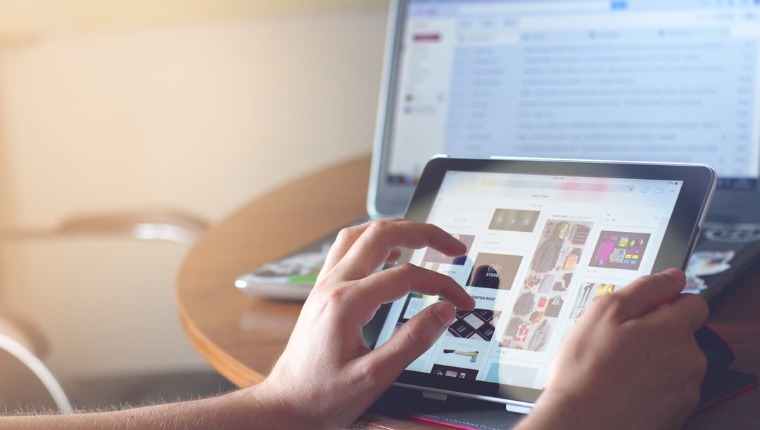
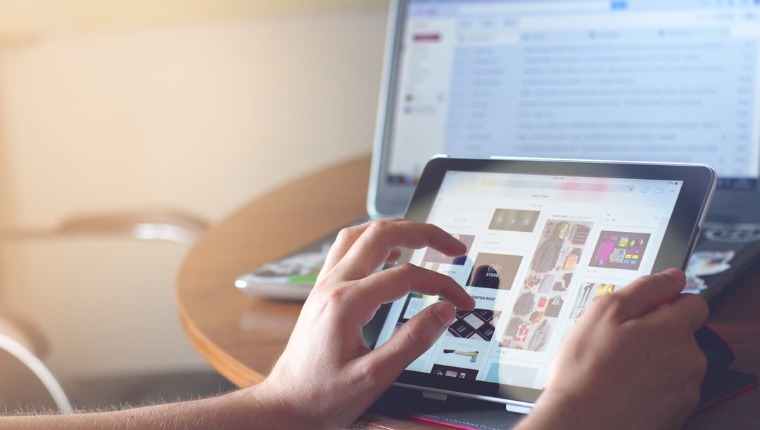
ということで、動画にナレーションを入れるコツを書いてみました。
結局のところ、ナレーションを入れるのは楽しいです。
- 自分の声ってこんな声だったんだ
- こんな領域?の人たちに気に入ってもらえるんだ
- 人のこういうしゃべり方いいな、自分もこういうしゃべり方したいな
さまざまな発見がありますので、自分の成長のためにも1度挑戦してみてはいかがでしょうか?
楽しんで動画を作ってくださいね!








